“有什么方法可以取回我的iPhone吗?我只是把它丢在某个地方。我已经搜寻了一个小时,但还是徒劳。我该怎么办?” 当发现iPhone丢失时,可以启用“查找我的iPhone”来查找丢失的iPhone。
“查找我的iPhone”是Apple设计的一款应用程序,可以帮助人们找到丢失的iPhone,iPad,iPod等。这是一个非常有用的应用程序,它具有许多功能,您可以在地图上看到您的设备,并且可以远程擦除您的个人信息和更多。 但是许多人不知道如何在iOS设备上启用“查找我的iPhone”或它如何工作。 因此,本文将帮助您了解如何启用“查找我的iPhone”。 当您删除iPhone上的所有信息时,您还可以找到它的工作方式以及如何备份iPhone。
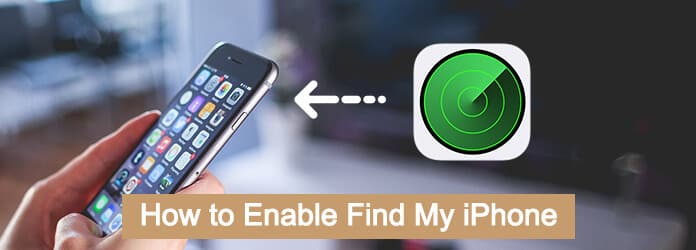
iPhone记忆卡
“查找我的iPhone”是Apple的应用程序,它使您可以查找iOS设备,例如iPhone,iPad,iPod touch,Mac,Apple Watch或AirPods。 如果找不到您的iPhonse,它可能会在餐厅,地铁或其他任何地方丢失,但您不知道。 当您需要查找iPhone时,此应用程序将为您提供很大的帮助。 以及如何启用“查找我的iPhone”?
步骤 1 转到在iPad上打开设置
启动iPad,然后在主屏幕上转到“设置”。 除了iPad,您还可以访问其他iOS设备上的“查找我的iPhone”功能。
步骤 2 使用Apple ID登录
启动“设置”后,单击顶部,然后输入您的Apple ID和密码,然后您可以点击“登录”。
步骤 3 找到“查找我的iPhone”
查找并点击iCloud,您可以启用“查找我的iPhone”。 只需滚动菜单; 您会在菜单的底部看到“查找我的iPhone”。
步骤 4 启用查找我的iPhone
只需将按钮滑动到“开”位置即可启用“查找我的iPhone”。 搜索位置时,可以从其他设备获取信息。
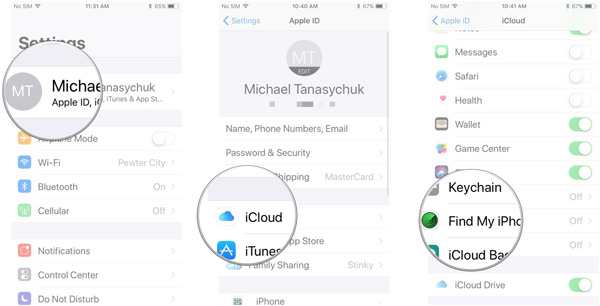
启用“查找我的iPhone”后,您可能想知道其工作方式以及如何从另一台设备找回iPhone。 以下文章将介绍一些重要功能,以向您展示“查找我的iPhone”如何工作。
在另一台Apple设备上启用“查找我的iPhone”后,即可登录https://www.icloud.com/在地图上查看设备的位置。
注意:当iPhone的电池电量低或什至电量耗尽时,启用“查找我的iPhone”后,您也可以使用“查找我的iPhone”在地图上查看设备的位置。
这是非常必要的步骤,一旦找不到iPhone,请立即将其置于锁定模式,以便其他人知道这是一部丢失的手机。
注意:您可以在电话号码上添加一条消息,以便人们在找到您的iPhone时可以给您打电话。 而且,一旦将iPhone置于锁定模式,在任何人都可以关闭“查找我的iPhone”,擦除您的设备或重新激活它之前,都需要输入Apple ID和密码。
如果仍然担心别人会看到您的个人信息,则在另一台iPhone或任何其他设备上启用“查找我的iPhone”后。 然后,您可以远程擦除您的个人信息以设置其出厂设置。 然后,您可以使用其他工具来帮助您恢复它。
当您在iPhone丢失的地方附近时。 您可以播放声音,从而轻松找到iPhone。 如果您需要一直搜索iPhone,请确保有足够的动力。
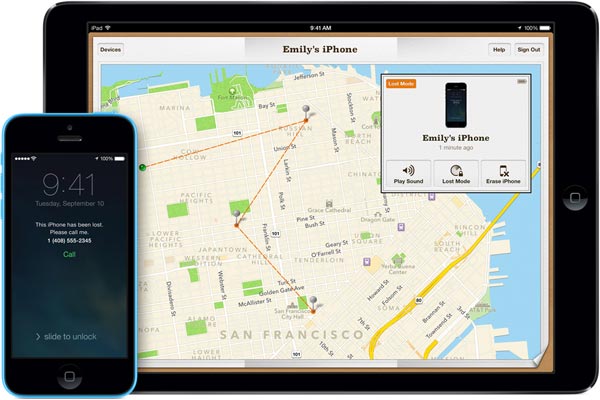
也许当您启用“查找我的iPhone”时,您将立即远程擦除您的个人信息。 在擦除iPhone上的数据之前,应备份iPhone。 在这里,我想介绍一个非常专业的应用程序Aiseesoft iOS数据备份和还原。 它优于传统的iTunes备份或 iCloud的备份,您可以预览和选择备份文件。 此外,您还可以获取所需的备份文件,而无需删除整个iPhone。
步骤 1 下载并安装该程序
从其官方网站获取最新版本的Aiseesoft FoneLab。 之后,启动程序并选择“ iOS数据备份和还原”菜单,将iPhone备份到您的计算机。

步骤 2 将您的iPhone连接到计算机
通过USB电缆同时为iPhone和计算机建立连接时。 现在,您可以选择“ iOS数据备份”选项,以将文件从iPhone备份到计算机。
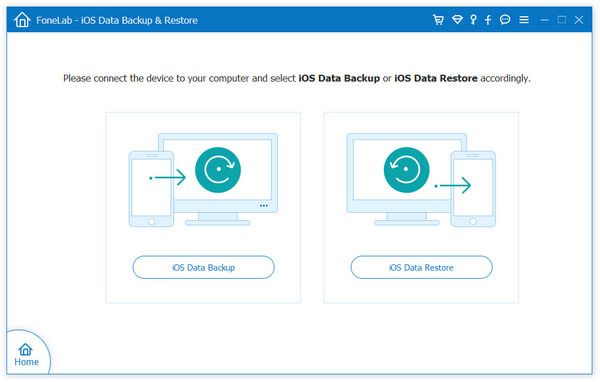
步骤 3 从iPhone选择文件类型
您可以检查iPhone上所有已检测到的文件类型,只需选择要备份的文件类型。 选择文件后,单击“备份”按钮。 备份所有文件需要一段时间。

步骤 4 恢复iPhone数据
如果启用“查找我的iPhone”后删除了所有iPhone数据,则只需从程序中选择备份列表。 只需预览文件并立即从丢失的iPhone中获取所需的文件。
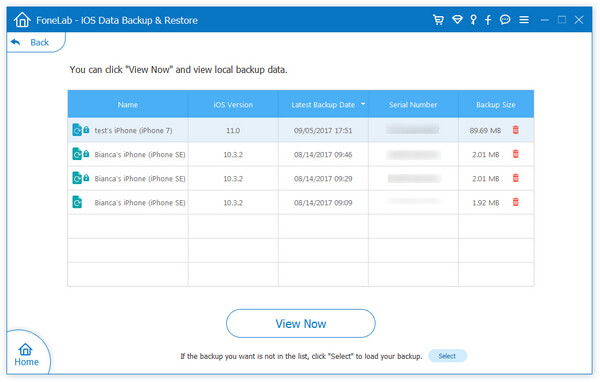
当您丢失iPhone时,启用“查找我的iPhone”是帮助您查找iPhone的好工具。 并且本文可以帮助您了解如何在另一个iPhone或iPad上启用“查找我的iPhone”,因为许多人都遇到了此类问题。 此外,本文还介绍了如何使用此工具,同时还告诉您如何使用专业的iOS备份和还原程序来备份数据。 希望本文对您有所帮助。